Cum să adăugați widgetul pentru cameră pe Samsung Galaxy

Actualizarea One UI 6 permite utilizatorilor să adauge widget-uri ale camerei pe telefoanele Samsung Galaxy pentru a le personaliza după cum doresc.
Windows 10 oferă mai multe opțiuni pentru a închide aplicațiile folosind mouse-ul, tastatura sau ecranul tactil. Vă recomandăm să închideți orice aplicație de care nu mai aveți nevoie pentru a o împiedica să folosească resursele de sistem sau să aglomereze ecranul. Acest tutorial ilustrează cum să închideți aplicațiile în Windows 10 utilizând atingerea, mouse-ul sau tastatura și se aplică atât computerelor, laptopurilor, cât și tabletelor cu Windows 10, cum ar fi Surface Pro. Derulați în jos prin diferitele moduri afișate pentru a găsi pe cel care se potrivește cel mai bine nevoilor dvs.:
Cuprins
1. Cum să închideți aplicațiile cu mouse-ul sau să atingeți folosind butonul X roșu
Butonul Închidere este cel mai popular mod de a părăsi aplicațiile de pe un computer sau dispozitiv cu Windows 10. Este situat în colțul din dreapta sus al oricărei aplicații și afișează un X . Trecerea cursorului peste buton face ca acesta să devină roșu și, pentru unele aplicații, să afișeze sfatul instrument Închidere .
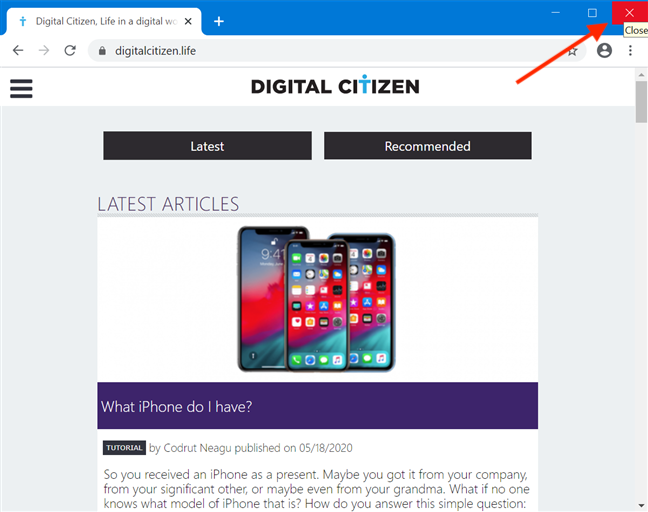
Butonul Închidere devine roșu și este posibil să afișeze un sfat explicativ atunci când treceți cu mouse-ul peste el
În timp ce, în modul desktop din Windows 10, bara de titlu a oricărei aplicații este afișată în mod implicit și faceți clic sau atingeți butonul X pentru a o închide, lucrurile sunt puțin diferite în modul Tabletă . Dacă utilizați modul Tabletă din Windows 10 , aplicațiile se lansează și rămân complet extinse, astfel încât butonul standard Închidere nu este afișat pentru unele dintre ele.
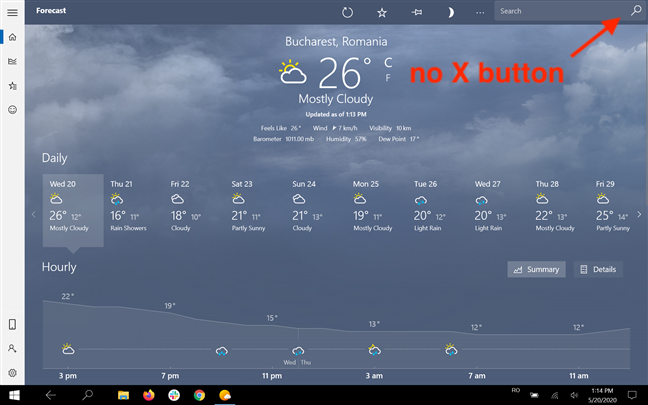
Aplicația Meteo nu mai afișează butonul X în colțul din dreapta sus
Cu toate acestea, puteți glisa în jos cu degetul din partea de sus sau puteți muta cursorul mouse-ului în partea de sus a ecranului pentru a dezvălui butonul Închidere al unei aplicații în modul Tabletă .
Faceți clic sau atingeți pe el și aplicația este închisă.
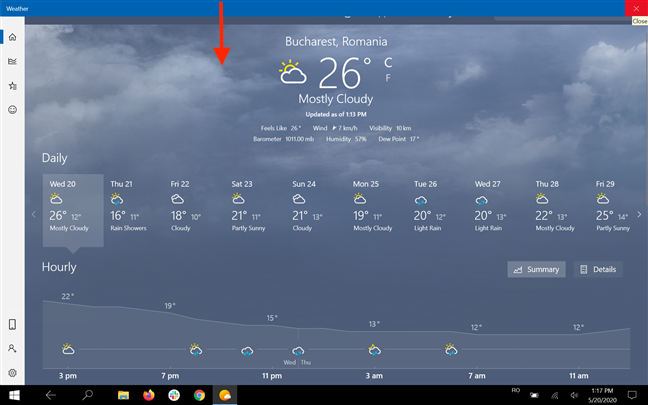
Glisați în jos de sus pentru a dezvălui butonul X
2. Cum să închideți aplicațiile folosind comenzile rapide de la tastatură în Windows 10
Dacă vă întrebați cum să închideți o fereastră fără mouse, există o comandă rapidă populară de la tastatură concepută tocmai pentru asta. Cu aplicația deschisă, apăsați tastele Alt + F4 . Aplicația este imediat închisă.
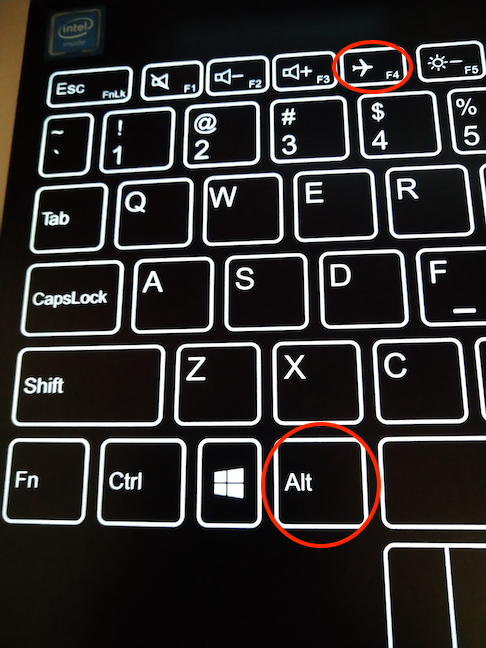
Apăsarea simultană a tastelor Alt și F4 închide o aplicație
O modalitate mai puțin cunoscută de a închide aplicațiile cu tastatura implică mai întâi utilizarea comenzii rapide Alt + bara de spațiu .
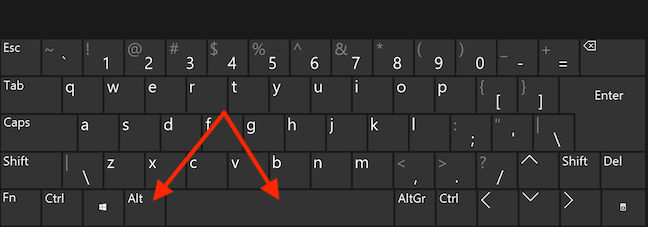
Apăsați simultan tastele Alt și Space
Aceasta deschide meniul barei de titlu al unei aplicații. Apăsați C pe tastatură când meniul este deschis și fereastra aplicației se închide.
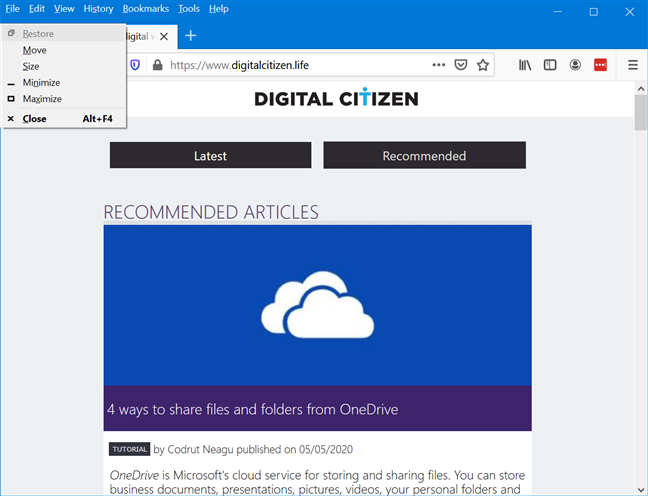
Apăsați C pentru a închide fereastra în timp ce bara de titlu este deschisă
3. Cum să închideți aplicațiile cu mouse-ul sau atingeți din meniul barei de titlu
Majoritatea aplicațiilor pot fi închise și din meniul barei de titlu în Windows 10. Faceți clic dreapta sau țineți apăsat pe bara din partea de sus a unei aplicații pentru a deschide un meniu contextual. Apoi, faceți clic sau atingeți Închidere .
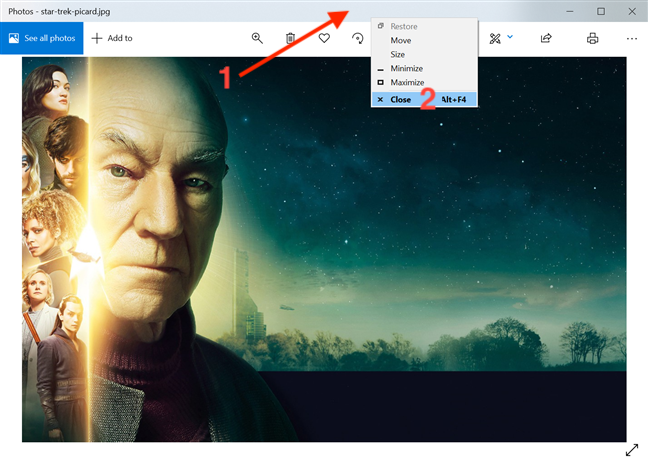
Închideți o aplicație din meniul barei de titlu
Dacă utilizați modul Tabletă , aplicațiile se lansează și rămân complet extinse, astfel încât bara de titlu standard nu este afișată pentru toate. Pentru a-l accesa, glisați în jos din partea de sus a ecranului sau mutați cursorul mouse-ului în sus. Apoi, faceți clic dreapta sau țineți apăsat pe bara de titlu pentru a dezvălui meniul. Faceți clic sau atingeți Închidere pentru a ieși din aplicație.
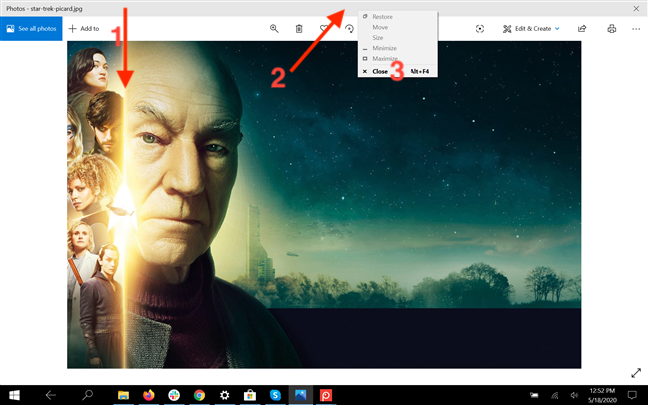
Închideți o aplicație din bara de titlu în modul Tabletă
4. Cum să închideți aplicațiile cu mouse-ul sau atingeți din bara de activități
Indiferent dacă utilizați modul Tabletă sau nu pe dispozitiv, meniul barei de activități al unei aplicații este o modalitate sigură de a o închide. Pentru a-l accesa, faceți clic dreapta sau țineți apăsat pe pictograma unei aplicații deschise din bara de activități. Apoi, apăsați pe opțiunea Închideți fereastra afișată în partea de jos a meniului contextual.
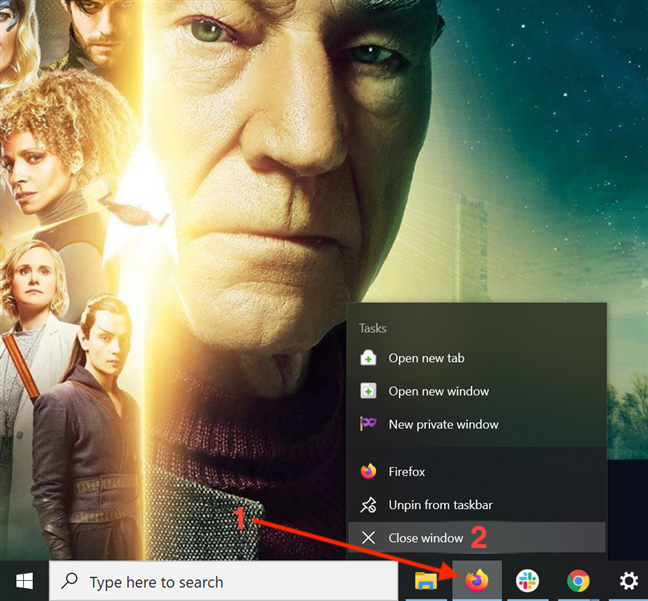
Închideți o aplicație din meniul barei de activități
Dacă sunt deschise mai multe ferestre ale aceleiași aplicații, opțiunea din partea de jos se numește „Închide toate ferestrele” . Dacă faceți clic sau atingeți pe el, toate instanțele unei aplicații care rulează pe computerul sau dispozitivul dvs. cu Windows 10.
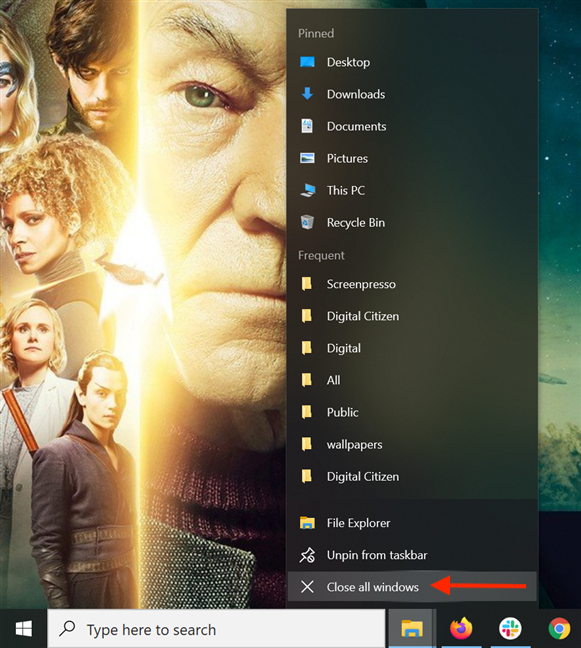
Închideți toate ferestrele unei aplicații
De asemenea, puteți trece cursorul peste pictograma oricărei aplicații deschise pentru a dezvălui o previzualizare a ferestrelor sale active.
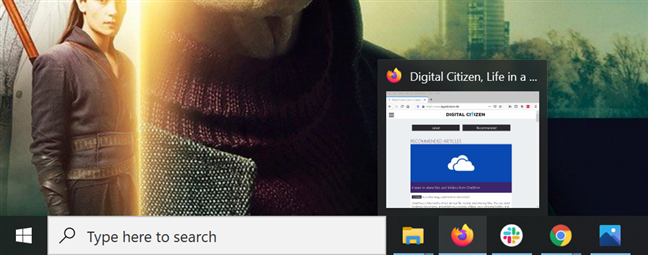
Plasați cursorul peste pictograma unei aplicații deschise pentru a vedea o previzualizare a ferestrelor acesteia
Dacă utilizați un dispozitiv cu ecran tactil, previzualizările sunt afișate numai atunci când atingeți aplicații cu mai multe ferestre deschise. Apăsați butonul X din colțul din dreapta sus al unei previzualizări pentru a închide fereastra aplicației.
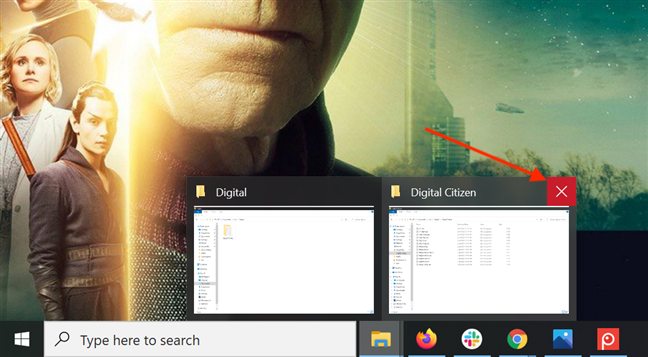
Închideți fereastra unei aplicații din butonul X al previzualizării barei de activități
Dacă utilizați un mouse, puteți, de asemenea, să faceți clic dreapta pe orice previzualizare, apoi să faceți clic sau să atingeți Închidere .
Plasați cursorul pe o aplicație deschisă, faceți clic dreapta pe previzualizare, apoi apăsați Închidere
5. Cum să închideți aplicațiile cu atingere sau mouse în modul Tabletă
În modul Tabletă , puteți, de asemenea, să atingeți sau să faceți clic pe marginea de sus a unei aplicații sau pe bara de titlu pentru a o prinde, apoi trageți-o în partea de jos a ecranului pentru a o închide.
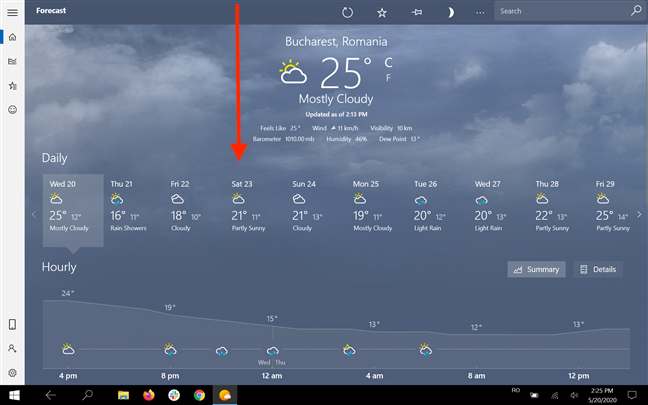
Luați partea de sus a unei aplicații și trageți-o spre partea de jos
Fereastra aplicației începe să se micșoreze pe măsură ce o deplasați spre marginea inferioară a afișajului. Eliberați fereastra din partea de jos pentru a o închide.
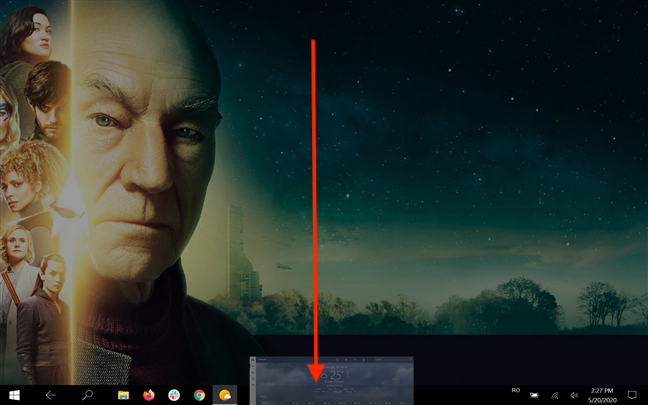
Trageți fereastra în jos și eliberați-o
În modul Tabletă din Windows 10 , accesați Vizualizarea activității glisând spre interior din partea stângă a ecranului pentru a vedea aplicațiile deschise. De asemenea, puteți utiliza comanda rapidă de la tastatură Windows + Tab pentru a accesa Vizualizarea activității .
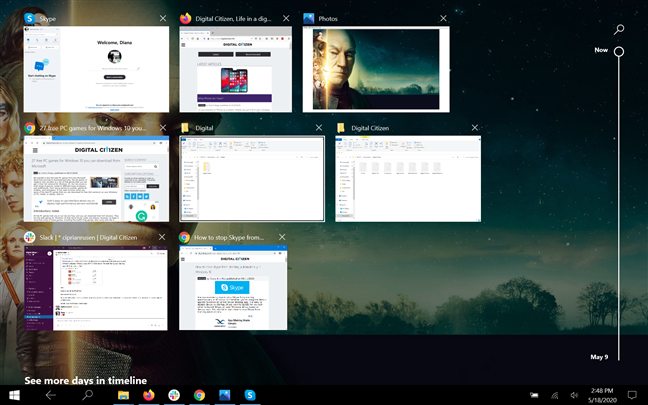
Accesați Vizualizarea sarcinilor
Alegeți fereastra aplicației de care doriți să scăpați, apoi faceți clic sau atingeți butonul X din colțul din dreapta sus pentru a o închide. Alternativ, puteți, de asemenea, să faceți clic dreapta sau să țineți apăsat pe o previzualizare pentru a deschide un meniu contextual, apoi să apăsați Închidere .
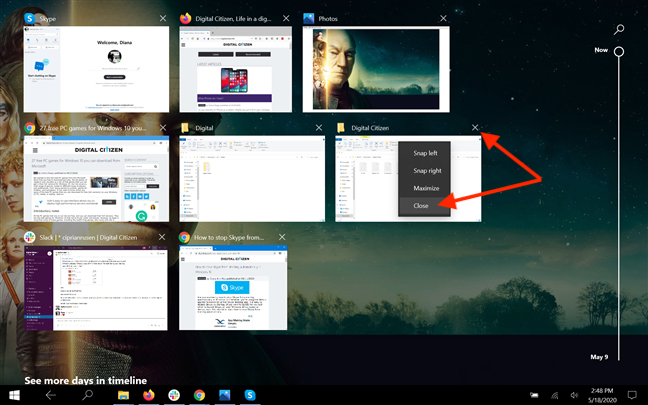
Închideți aplicațiile din Task View în modul Tabletă
SFAT: Aplicațiile din Vizualizarea activității pot fi selectate și cu tastele săgeți. Apăsați pe Ștergere de pe tastatură pentru a închide aplicația evidențiată.
6. Cum să închideți aplicațiile din comutatorul de activități în Windows 10
Pentru a obține o prezentare generală a aplicațiilor deschise, puteți utiliza combinația de tastatură Ctrl + Alt + Tab . Alternativ, puteți apăsa și mențineți apăsat Alt + Tab . Acest lucru funcționează în modul desktop și tabletă Windows 10 .
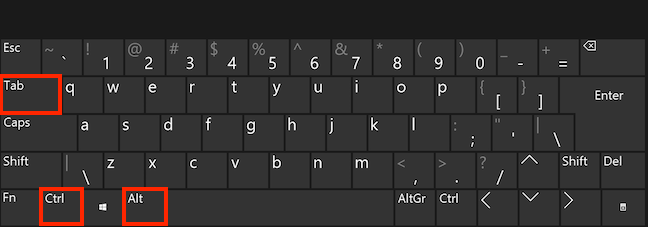
Apăsați simultan tastele Ctrl, Alt și Tab
În comutatorul de sarcini , puteți vedea previzualizări ale tuturor ferestrelor deschise ale aplicațiilor dvs. active. Mai întâi, atingeți fereastra unei aplicații sau treceți cursorul mouse-ului peste ea pentru a dezvălui butonul Închidere din colțul din dreapta sus. Faceți clic sau atingeți butonul X roșu și aplicația este închisă.
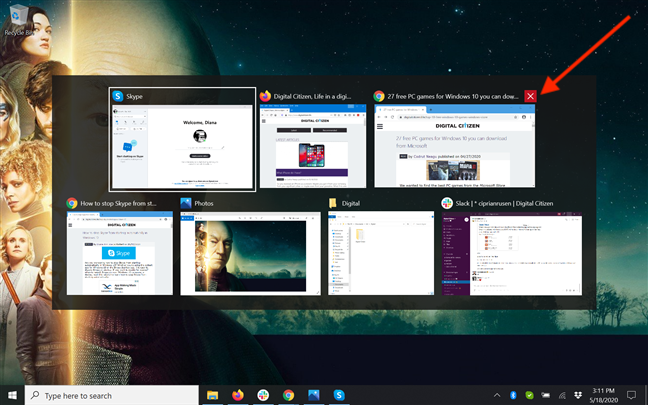
Apăsați X pentru a închide o aplicație
Alternativ, puteți utiliza și tastele săgeți pentru a comuta focalizarea între aplicații. Când este selectat cel pe care doriți să îl închideți, apăsați pe Ștergere de pe tastatură pentru a ieși din aplicație.
7. Cum să închideți aplicațiile din Task Manager în Windows 10
Managerul de activități este un instrument care vă ajută să urmăriți aplicațiile sau procesele deschise. Îl recomandăm ca ultimă soluție, mai ales dacă aplicația pe care încercați să o închideți nu răspunde la comenzile dvs. Aflați despre închiderea aplicațiilor folosind acest instrument din tutorialul nostru: 9 lucruri pe care le puteți face din vizualizarea compactă a Managerului de activități în Windows 10 .
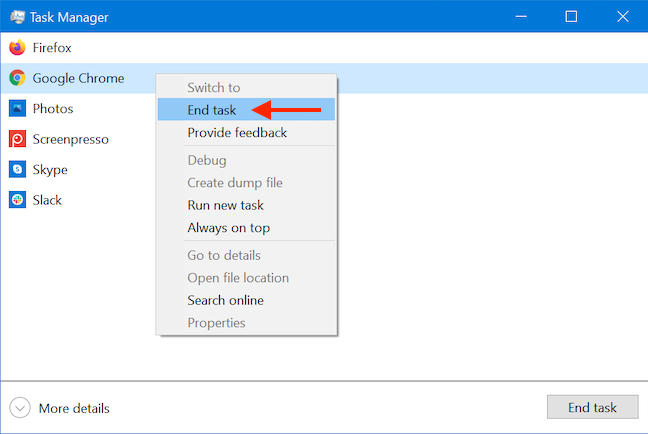
Închideți aplicațiile cu Managerul de activități Windows 10
8. Cum să închideți aplicațiile cu comanda taskkill în CMD sau PowerShell
Dacă preferați Command Prompt sau PowerShell , puteți închide o aplicație folosind comanda taskkill . Pentru detalii, citiți tutorialul nostru despre cum să vizualizați informațiile despre sistem și să gestionați procesele din CMD sau PowerShell .
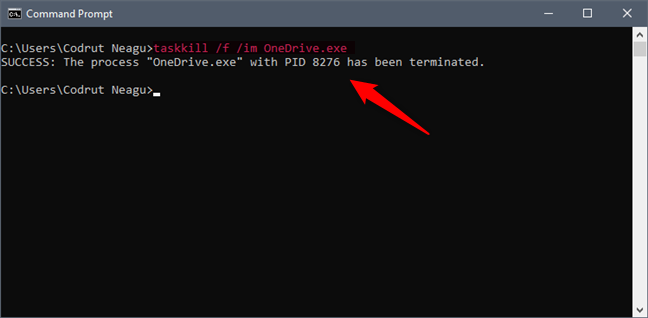
Utilizați taskkill pentru a închide aplicațiile
Cum închideți aplicațiile în Windows 10?
Folosim majoritatea modalităților ilustrate în acest tutorial pentru a ne închide aplicațiile, în funcție de dispozitiv și de ceea ce este confortabil la momentul respectiv. Dacă ar trebui să alegem, Alt + F4 a fost întotdeauna un favorit pentru închiderea unei aplicații, dar preferăm bara de activități atunci când închidem mai multe ferestre ale aceleiași aplicații. Şi tu? Cum închideți de obicei aplicațiile? Ați găsit metode noi și utile pentru închiderea aplicațiilor pe care intenționați să le utilizați de acum înainte? Anunțați-ne în secțiunea de comentarii.
Actualizarea One UI 6 permite utilizatorilor să adauge widget-uri ale camerei pe telefoanele Samsung Galaxy pentru a le personaliza după cum doresc.
În articolul următor, vom prezenta operațiunile de bază pentru a recupera datele șterse în Windows 7 cu instrumentul de asistență Recuva Portable. Cu Recuva Portable, îl puteți stoca pe orice stick USB convenabil și îl puteți utiliza oricând este necesar. Instrument compact, simplu, ușor de utilizat, cu următoarele caracteristici:
Toate aplicațiile și instrumentele Windows pe care le puteți folosi pentru a afla rapid câte nuclee are procesorul dvs. și câte procesoare logice sau fire de execuție are de oferit. Găsiți aceste informații folosind CMD sau PowerShell.
Ce este UAC (User Account Control) în Windows, cum funcționează, ce opțiuni aveți și de ce nu ar trebui să-l dezactivați niciodată.
Aflați ce este Task View în Windows 10 și cum se deschide, pentru a gestiona desktop-uri virtuale și aplicații, vizualiza cronologia și îmbunătăți productivitatea.
Vă arătăm tot ce trebuie să știți despre Paint în Windows 10: cum să utilizați interfața de utilizator bazată pe panglică, cum să deschideți imagini, să editați imagini, să adăugați text, să decupați și să imprimați.
Aflați cum să vă deconectați de la WhatsApp pe Android, iOS, WhatsApp Web sau WhatsApp Desktop. Cum să vedeți ce dispozitive sunt conectate.
Aflați cum să utilizați WordPad în orice versiune de Windows pentru a crea documente text simple, a le formata, a le edita și a le tipări. Cum să utilizați panglica în WordPad.
Descoperă cum să vezi cine ți-a vizualizat povestea WhatsApp. Poveștile WhatsApp, cunoscute și sub numele de Stări, sunt o modalitate creativă de a împărtăși momentele tale.
Vrei să porți machiaj spectaculos? Aflați cum să creați o cută machiată perfectă pentru un ochi intens care cucerește! Iată cum să o faceți!
Puteți schimba adresa MAC pe dispozitivul dvs. Android fie cu acces root, fie fără acces root. Utilizați Android Terminal Emulator sau BusyBox pentru Android
Din punct de vedere tehnic, iPhone 4 poate face fotografii de 5 Megapixeli și video HDTV1280 x 720 sau pur și simplu 720p. De exemplu, un fișier video înregistrat cu un iPhone care are aproximativ 50 de secunde va avea o dimensiune de peste 60 MB...
Dacă nu mai trebuie să utilizați Galaxy AI pe telefonul dvs. Samsung, îl puteți opri printr-o operațiune foarte simplă. Iată instrucțiuni pentru dezactivarea Galaxy AI pe telefoanele Samsung.
Dacă nu aveți nevoie să utilizați niciun caracter AI pe Instagram, îl puteți șterge rapid. Iată un ghid pentru eliminarea caracterelor AI de pe Instagram.
Simbolul delta în Excel, cunoscut și ca simbolul triunghi în Excel, este folosit foarte mult în tabelele de date statistice, exprimând numere crescătoare sau descrescătoare, sau orice date conform dorințelor utilizatorului.
Pe lângă partajarea unui fișier Google Sheets cu toate foile afișate, utilizatorii pot alege să partajeze o zonă de date Google Sheets sau să partajeze o foaie pe Google Sheets.
Utilizatorii se pot personaliza, de asemenea, pentru a dezactiva memoria ChatGPT oricând doresc, atât pe versiunile mobile, cât și pe computer. Iată instrucțiuni pentru dezactivarea stocării ChatGPT.
În mod implicit, Windows Update va verifica automat actualizările și, de asemenea, puteți vedea când a fost ultima actualizare. Iată instrucțiuni despre cum să vezi când Windows a fost actualizat ultima dată.
Practic, operația de ștergere a eSIM de pe iPhone este și ea simplă de urmat. Iată instrucțiuni pentru eliminarea eSIM de pe iPhone.
Pe lângă salvarea Live Photos ca videoclipuri pe iPhone, utilizatorii pot converti Live Photos în Boomerang pe iPhone foarte simplu.
Multe aplicații activează automat SharePlay atunci când utilizați FaceTime, ceea ce vă poate face să apăsați accidental butonul greșit și să ruinați apelul video pe care îl efectuați.
Când activați Clic pentru a face, funcția funcționează și înțelege textul sau imaginea pe care faceți clic și apoi emite judecăți pentru a oferi acțiuni contextuale relevante.
Pornirea luminii de fundal a tastaturii va face ca tastatura să strălucească, utilă atunci când funcționează în condiții de lumină scăzută sau când colțul tău de joc pare mai rece. Există 4 moduri de a aprinde luminile tastaturii laptopului, pe care le puteți alege de mai jos.
Există multe modalități de a intra în Safe Mode pe Windows 10, în cazul în care nu puteți intra în Windows și nu puteți intra. Pentru a intra în Safe Mode Windows 10 când porniți computerul, vă rugăm să consultați articolul de mai jos de la WebTech360.
Grok AI și-a extins acum generatorul de fotografii AI pentru a transforma fotografiile personale în stiluri noi, cum ar fi crearea de fotografii în stil Studio Ghibli cu filme animate celebre.
Google One AI Premium oferă utilizatorilor o perioadă de încercare gratuită de o lună pentru a se înscrie și a experimenta multe funcții îmbunătățite, cum ar fi asistentul Gemini Advanced.
Începând cu iOS 18.4, Apple permite utilizatorilor să decidă dacă să afișeze căutările recente în Safari.

























